win10打开照片怎么老是要选择 win10打开图片始终提示选择应用的解决步骤
更新时间:2023-09-22 11:00:31作者:jiang
win10打开照片怎么老是要选择,随着Windows 10操作系统的普及,一些用户发现在打开照片时,总是被要求选择应用程序,这种问题导致了许多不便,使得用户感到困扰。幸运的是我们可以通过以下解决步骤来解决这个问题。在本文中我们将探讨如何解决Windows 10打开照片时不断提示选择应用程序的困扰,以确保您能够轻松地浏览和编辑您的照片。
步骤如下:
1.点击左下角,系统图标。点击设置。
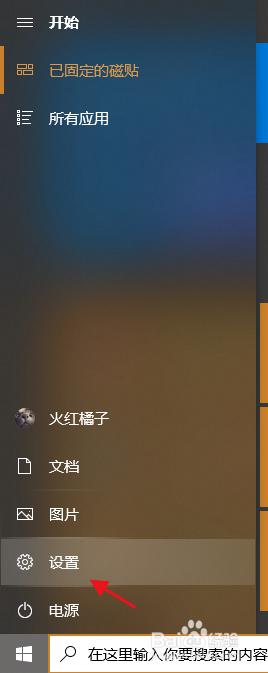
2.点击应用
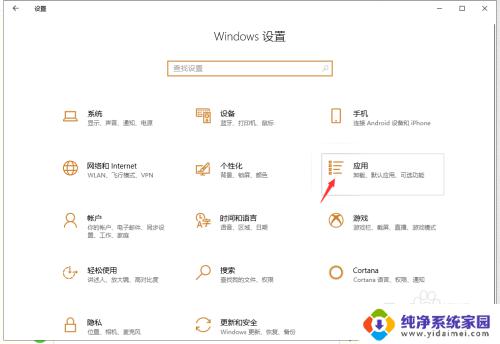
3.进入应用设置后,点击默认程序
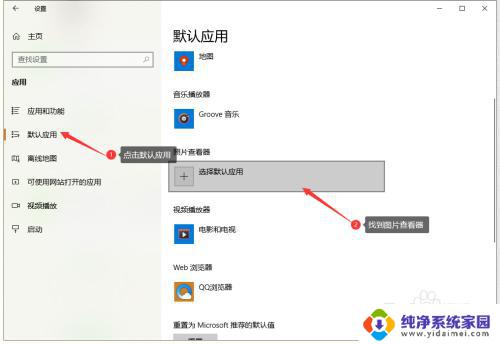
4.点击选择应用
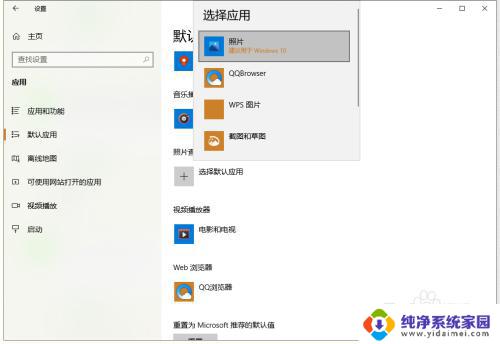
5.点击选择win10查看器,或其他。设置完毕后即可。
以上是Win10打开照片时需要选择所有内容的解决方法,如果出现这种情况,请根据以上步骤解决。希望这对您有所帮助!
win10打开照片怎么老是要选择 win10打开图片始终提示选择应用的解决步骤相关教程
- win10文件打开方式没有始终默认选项怎么办 WIN10(17134版本)打开方式没有始终选项怎么办
- win10开机让我选择系统 Win10电脑每次开机都要选择启动项解决方法
- win10怎么关闭需要使用新应用以打开此 win10防火墙提示新应用需要打开的解决方法
- win10照片查看器出现无法显示此图片的错误提示怎么解决
- 老电脑装win10还是win7好 如何选择老电脑装Win7还是Win10
- windows10选择键盘布局 Win10系统选择键盘布局解决方法怎么操作
- 打开文件夹右侧显示选择要预览的文件 WIN10文件夹中文件预览功能怎么使用
- win10开机选择操作系统 如何去掉win10开机时的操作系统选择界面
- 选择需要预览的文件 Win10如何开启文件内容的直接预览
- win10点开应用弹窗 Win10怎么关闭应用打开时的提示窗口
- 怎么查询电脑的dns地址 Win10如何查看本机的DNS地址
- 电脑怎么更改文件存储位置 win10默认文件存储位置如何更改
- win10恢复保留个人文件是什么文件 Win10重置此电脑会删除其他盘的数据吗
- win10怎么设置两个用户 Win10 如何添加多个本地账户
- 显示器尺寸在哪里看 win10显示器尺寸查看方法
- 打开卸载的软件 如何打开win10程序和功能窗口